مراجعة Brightpod: احصل على تحكم كامل باستخدام البودات ومهام سير العمل والتقويمات والرؤى
نشرت: 2017-08-06لديك صف كامل من أجهزة التحكم عن بعد مصفوفة على طاولة القهوة.
كل واحد مع أزرار وإمكانيات مختلفة.
ولكن كل ما تريده حقًا هو جهاز تحكم عن بعد عملي واحد لتشغيل التلفزيون.
كل الخيارات والأزرار الإضافية تربكك وتشوش طاولة القهوة.
يتم تشغيل هذه المواقف نفسها مع مسوقي المحتوى وأدوات إدارة المشروع.
هناك الكثير من منصات إدارة المشاريع.
والكثير منها مليء بالعديد من الميزات والوظائف الإضافية التي لا تهتم بها.
يحتوي بعضها على الكثير من الأجراس والصفارات التي لا يمكنك العثور عليها حقًا ما تحتاجه - أو أنك تعتمد بشكل كامل على الوثائق ومقاطع الفيديو التعليمية للتجول.
صدقني ، أعرف كيف تشعر.
أكره ذلك عندما لا أجد الأزرار الصحيحة لإنجاز المهمة.
لكني أيضًا أكره فكرة أن يكتشف رئيسي أو زملائي في العمل أنني أتعثر أو أرتكب أخطاء.
لذلك ، ينتهي بي الأمر بمحاولة إعالة نفسي لساعات وساعات. أتجول في مواقع الويب والمنتديات ، وأعود إلى التوثيق ، واستخدم الميزات - في نهاية المطاف أهدر وقتًا ثمينًا ، كل ذلك لأن تجربة المستخدم سيئة!
إذا كنت مثلي ، فأنا أراهن أنك سئمت من الأدوات التي لن تستخدمها أبدًا.
أنت فقط تريد الأساسيات.
أنت فقط تريد ما يهم.
تريد أن يتم ذلك بشكل صحيح - ولا تريد أن تدفع مقابل أي شيء أكثر مما ستستخدمه بالفعل.
في هذا المجال ، وجدت أن Brightpod هي الحل الأمثل.
بالنسبة للمبتدئين ، فإن Brightpod هي أداة لإدارة المشاريع تزيل الفوضى من إدارة العديد من المشاريع وتساعدك على التركيز على الأمور المهمة.
لم تسمع بهذه الأداة السحرية من قبل؟ لا تقلق!
في هذه المقالة ، سأشارك معك مراجعتي حول Brightpod وكيف يمكنك استخدامها لإنجاز مهامك ومشاريعك بشكل صحيح.
استعراض Brightpod
الشروع في العمل مع Brightpod
يعد إنشاء حساب Brightpod أمرًا سهلاً إلى حد ما. للبدء ، اكتب اسمك واسم الشركة والبريد الإلكتروني وكلمة المرور. في هذا المثال ، استخدمت "Freelancer" كاسم لشركتي.
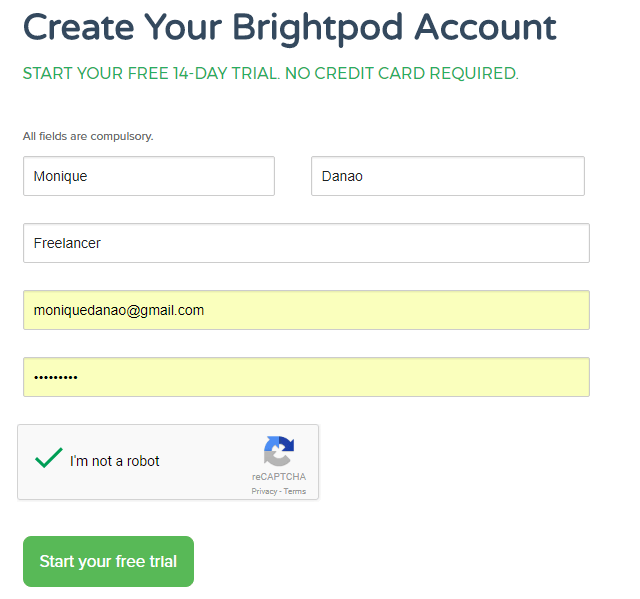
بعد أن تبدأ تجربتك ، سيتم توجيهك على الفور إلى لوحة معلومات Brightpod. كما قلت ، سريع وسهل! أحبه بشكل خاص عندما لا أضطر إلى التحقق من بريدي الإلكتروني لتأكيد حسابي أو تحديد ما إذا كان ينبغي علي وضع معلومات بطاقة الائتمان الخاصة بي أم لا.
بعد مشاهدة لوحة القيادة ، يمكنك مشاهدة برنامج تعليمي قصير عن Brightpod.
من واقع خبرتي ، فإن البرنامج التعليمي القصير هو الشيء الوحيد الذي ستحتاج إليه على الإطلاق. يتوافق تصميم Brightpod ولوحة القيادة مع أدوات إدارة المحتوى الأكثر شيوعًا. هذا يعني أنه من السهل تحديد وتحديد موقع كل ميزة ووظائفها.
ميزات Brightpod التي تمنحك التحكم الكامل في مشاريعك
يحتوي موقع Brightpod على أربع ميزات رئيسية لا غنى عنها لأي جهة تسويق محتوى: البودات والمهام والتقويم والأفكار .
في منشور المدونة هذا ، سأناقش هذه الميزات وأعرض لك إرشادات مفصلة حول كيفية البدء. نظرًا لأنه سهل الاستخدام والتنقل عبر البرنامج ، فأنت تضمن أن تصبح محترفًا في أي وقت من الأوقات.
1. القرون: تتبع واستكمال المشاريع
أول شيء عليك القيام به هو إنشاء حجرة جديدة. كل حجرة واحدة من مشاريعك.
تتكون هذه القرون من سلسلة من المهام . على سبيل المثال ، يمكن أن تكون الحجرة الواحدة استراتيجية تسويق المحتوى الخاصة بك لهذا الشهر ، أو حملة وسائط اجتماعية معينة أو حملة تسويق عبر البريد الإلكتروني لهذا الأسبوع.
للبدء ، انقر فوق الزر Create a New Pod في الجزء السفلي من شريط البحث على الجانب الأيمن.
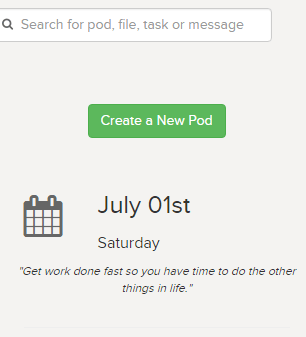
يمكنك إما بدء الكبسولة عن طريق إنشاء حجرة فارغة أو يمكنك إنشاء جراب من سير عمل - والذي سنتحدث عنه بعد ذلك ، انتظر قليلاً.
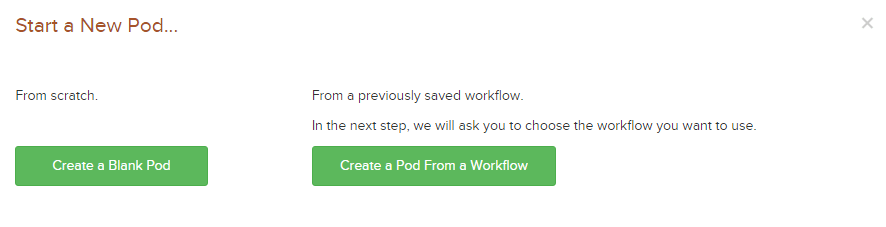
في هذا المثال ، اخترت إنشاء قرص فارغ لتوضيح الأساسيات بشكل أفضل. هنا ، سيُطلب منك إنشاء اسم البود وتاريخ البدء وتاريخ الاستحقاق والوقت المحدد في الميزانية والعميل والقاعدة واللون.

تأكد من أن لون الكبسولة الذي تختاره ليس له نفس لون القرون النشطة الأخرى. تُستخدم الألوان لتسمية المهام المتعلقة بجهازك أو مشروعك في التقويم ، والذي سنناقشه لاحقًا.
إذا كان لديك مشروع آخر بنفس تسمية اللون ، فسيكون من الصعب تمييز المهام المرتبطة بكل مشروع في عرض التقويم.
عندما تعود إلى لوحة القيادة ، يمكنك عرض جميع الكبسولات التي قمت بإنشائها في علامة تبويب القرون . يمكنك جعل الكبسولة مفضلة من خلال النقر على القلب في الجانب الأيمن العلوي. يتحول لون القلب من الأبيض إلى الأحمر عند اختياره كمفضل. 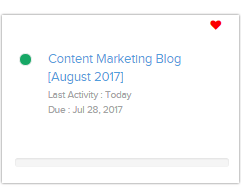
تتمثل مزايا ميزة التفضيلات في أنها تتيح لك تصفية البودات وعرض مفضلاتك فقط على لوحة القيادة.
الآن ، قد تفكر في أن أدوات إدارة المشاريع الأخرى لها ميزات مماثلة. هل تبرز Brightpod عن العبوة من حيث إطارها؟ دعنا نقارن هذا الإعداد بالكامل مع الأدوات الشائعة الأخرى في الصناعة.
على عكس CoSchedule ، لا يمكن لـ Brightpod مزامنة المهام عبر منصات الوسائط الاجتماعية أو محتوى ReQueue أو نشر المحتوى باستخدام محرر نصوص مدمج.
ومع ذلك ، بصفتي مسوق محتوى ، وجدت أن Brightpod هي الأداة المثالية لاستراتيجية المحتوى بشكل عام.
بعد كل شيء ، بصفتي مسوق محتوى ، فإن وظيفتي هي إنشاء خطط ومهام لمنصات الوسائط الاجتماعية ، وتحسين محركات البحث والتسويق عبر البريد الإلكتروني. في هذه المناطق ، حصلت Brightpod على تصنيف خمس نجوم. لدي بالفعل نظام لائق مطبق في مكان آخر لإدارة وسائل التواصل الاجتماعي - وهو ليس محور تركيز رئيسي بالنسبة لي في الوقت الحالي.
إذا كنت تبحث فقط عن نظام أساسي لتخطيط وجدولة إستراتيجية المحتوى والأفكار والجداول الزمنية الخاصة بك ، دون الحاجة إلى الترابط الشديد مع عمليات النشر والنشر الأخرى ، فإن Brightpod هي منصة جيدة لاستخدامها.
2. مهام سير العمل: قم بعمل روتين
يمكنك تعيين سير عمل ، قالب به قائمة محددة من المهام ، لكل حجرة. إنها مثالية إذا كنت تبحث عن إنشاء مجموعات تحتوي على مهام روتينية ، مثل الكبسولة الأسبوعية لحملة البريد الإلكتروني كل أسبوع.
لاحظ أنك لست بحاجة إلى إنشاء سير عمل أولاً من أجل بدء مشروعك - إنه خيار. يمكنك أيضًا تخصيص مهام سير العمل الحالية التي توفرها Brightpod أو إضافة مهام سير العمل الجديدة الخاصة بك للعمل معها. يمكنك حتى تحويل أحد البودات الخاصة بك إلى سير عمل جديد للرجوع إليه في المستقبل.
نعم ، للرجوع إلى تلك النقطة الأولى ، تقدم Brightpod مهام سير عمل جاهزة يمكنك استخدامها لإنشاء مجموعات جديدة. تشمل مهام سير العمل قوائم التحقق من تحسين محركات البحث (SEO) والتغريدات وإعلانات Facebook وإعلانات LinkedIn وغير ذلك الكثير. يمكنك معرفة أن لديهم آذانهم على الأرض عندما يتعلق الأمر بما يحتاج مسوقو المحتوى عادةً إلى إنجازه على أساس يومي وأسبوعي.
استفد من تدفقات العمل لتبسيط عملك وتعيين الروتين وتقليل مقدار الوقت الذي تقضيه في إعداد الكبسولات والمهام.
3. المهام: اطلع على قوائم المهام الخاصة بك
كما ذكرت من قبل ، فإن القرون عبارة عن مشاريع تتكون من سلسلة من المهام.
يمكنك عرض المهام من خلال النقر فوق علامة التبويب " المهام ". ستجد بعد ذلك أن قسم المهام مشابه لـ Trello ، حيث توجد لوحات تقوم فيها بتدوير المهام الفردية المرتبطة ببعضها البعض.
بعد ذلك ، ستظهر لك قائمة مهام. تتكون كل قائمة من سلسلة من المهام ذات الصلة.
في هذا المثال ، استخدمت قوائم المهام الافتراضية في Brightpod وهي: الأفكار ، قيد التقدم وقيد المراجعة . نظرًا لأن مهامي تتمحور حول إدارة استراتيجية تسويق المحتوى ، كانت قوائم المهام هذه هي الأكثر مثالية.
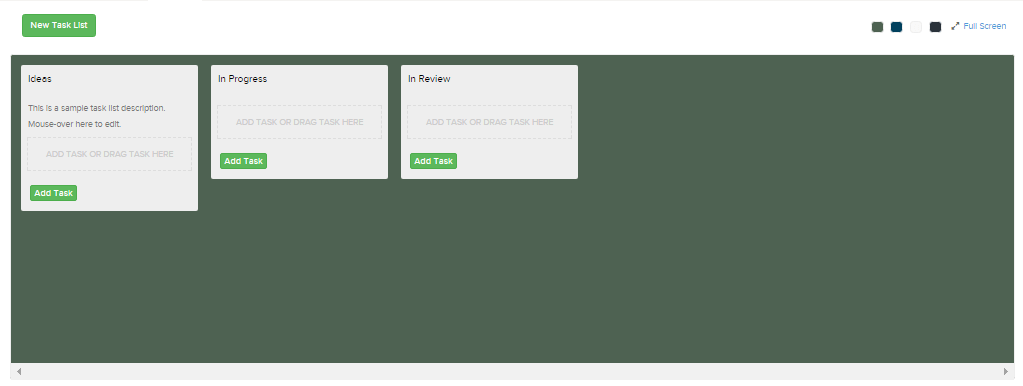

سيظهر لك بعد ذلك مربع حيث يمكنك كتابة عنوان المهمة ووصفها وتاريخ استحقاقها.
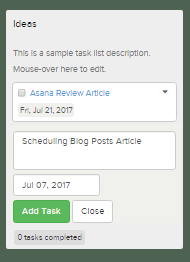
يمكنك أيضًا سحب مهمة عبر قوائم مهام مختلفة. هذا يعني أنه يمكنني النقر فوق "مقالة مراجعة Asana" وسحبها من قائمة مهام "الأفكار" إلى قائمة المهام "قيد التقدم" إلى قائمة المهام "مكتملة".
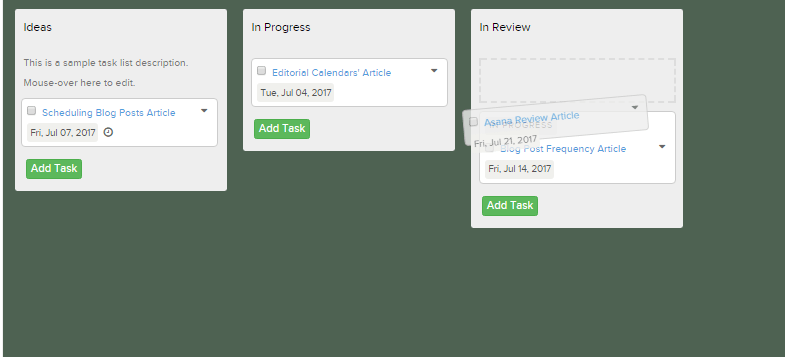
بشكل عام ، وجدت أن إنشاء المهام أمر سهل إلى حد ما. ما أحبه في Brightpod هو أنه يمكنني بسهولة سحب المهام من قائمة مهام إلى أخرى ، وتعديل تواريخ الاستحقاق وتفاصيل المهمة. يستغرق تحميل النوافذ ثانية وتكون التجربة سريعة وفعالة.
4. تفاصيل المهام: الحفاظ على كل شيء معًا
إلى جانب عنوان المهمة ، يمكنك تعديل المزيد من التفاصيل فيما يتعلق بمهمتك.
لعرض هذه التفاصيل ، انقر فوق عنوان المهمة.
ستظهر لك بعد ذلك نافذة جديدة حيث يمكنك عرض تفاصيل المهمة. هنا ، يمكنك تحرير تاريخ الاستحقاق وإضافة وصف المهمة وتغيير نوع المهمة وحالة المشروع.
ما أحبه في هذه النافذة هو أنه يمكنك إضافة تعليقات وإرفاق مستندات من Google Drive و Dropbox. بهذه الطريقة ، يمكنك بسهولة عرض التعليقات المرتبطة بمهمة وإضافة المستندات ذات الصلة.
في الصورة أدناه ، ستجد أنني أضفت "مستند بدون عنوان" إلى المهمة.
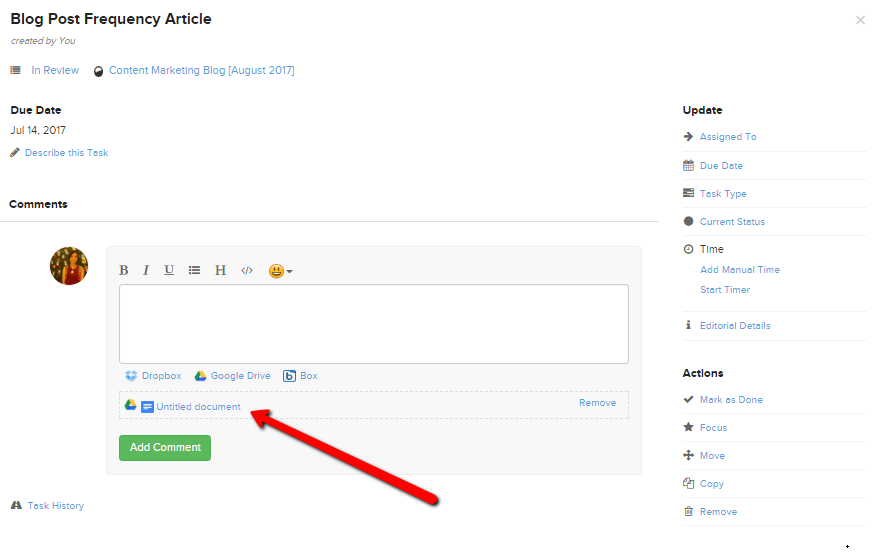
5. الموقت: جعل كل دقيقة مهمة
إحدى الميزات ذات الصلة في Brightpod هي المؤقت.
يمكنك بدء تشغيل المؤقت أو إضافة وقت يدوي. هذا مفيد بشكل خاص إذا كان لديك مستخدمون يدفعون بالساعة. في هذا المثال ، اخترت خيار Start Timer .
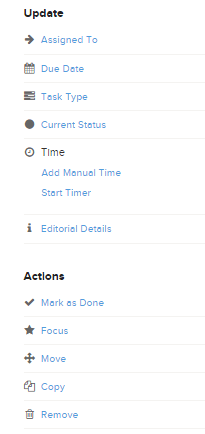
بمجرد اختيارك بدء تشغيل المؤقت ، يمكنك عرض الوقت على الجانب الأيمن العلوي. إذا كنت تريد إيقاف المؤقت مؤقتًا أو إيقافه ، فما عليك سوى النقر على الوقت وستظهر الأزرار التي تريدها.
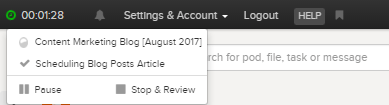
إذا قمت بالنقر فوق الخيار Stop and Review (إيقاف ومراجعة ) ، فستظهر نافذة Review and Submit Time (وقت المراجعة والإرسال). هنا ، يمكنك عرض الوقت المسجل وبيان ما إذا كان الوقت قابل للفوترة أم لا. هذا مثالي إذا كان لديك موظفين يتقاضون رواتبهم بالساعة.
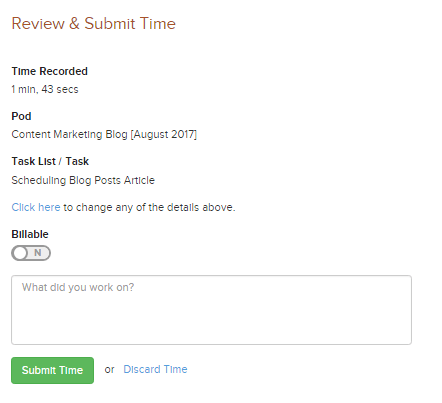
بمجرد النقر فوق الزر "إرسال الوقت" ، سيتم تسجيله في قسم Insights في Brightpod (والذي سنناقشه لاحقًا!).
ما يميز Brightpod عن منافسيها هو ميزة Timer و Filter . على عكس منافسيها ، تتيح Brightpod للمستخدمين تصفية المهام حسب العميل أو من خلال مجموعة واسعة من أنواع المهام.
بالإضافة إلى ذلك ، من السهل تنشيط وعرض الموقتات. بمجرد إيقاف المؤقت ، يمكنك بسهولة إرسال الوقت وبيان ما إذا كان قابل للفوترة أو غير ذلك. بهذه الطريقة ، يمكنك بسهولة تتبع مقدار الوقت الذي استثمره فريقك في مهمة ما وتحديد راتبه بناءً على معدلات الساعة.
AceProject هي أداة مماثلة لإدارة المشاريع لديها ميزة أكثر تخصصًا وتوجهًا نحو الميزانية مرتبطة بالمشاريع والمهام ، ولها ميزة طفيفة على Brightpod. إذا كنت على ما يرام مع شيء أبسط يمنحك نظرة عامة واسعة النطاق على الوقت الذي تقضيه ، فيمكنك حينئذٍ الالتزام بـ Brightpod.
6. التقويم: التمسك بمواعيد الاستحقاق
بمجرد إنشاء جميع المهام ، يمكنك عرضها في علامة التبويب التقويم . كما ذكرت من قبل ، تعتمد ألوان المهام في التقويم على تسمية اللون التي اخترتها ، عندما أنشأت الكبسولة.
منذ أن اخترت ، تم تلوين كل المهام المتعلقة بالحافظة باللون الأخضر .
مرة أخرى ، إذا كان لديك العديد من المشاريع أو الكبسولات ، فمن المثالي أن يكون لديك ملصق ألوان مختلف لكل منها. بهذه الطريقة ، يمكنك بسهولة تحديد المهام ذات الصلة في التقويم.
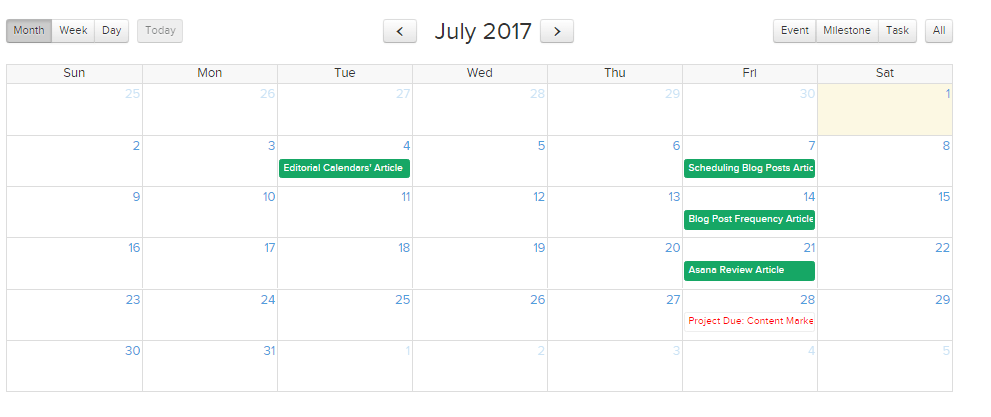
لاحظ أن ملصقات الألوان ليست هي الشيء الوحيد الذي يمكنك الاعتماد عليه لتحديد المهام ذات الصلة. يمكنك تصفية المهام وفقًا للعميل أو عضو الفريق المعين أو نوع المهمة. توضح الصورة أدناه أنواع المهام المختلفة التي يمكن للمستخدمين الاختيار من بينها.
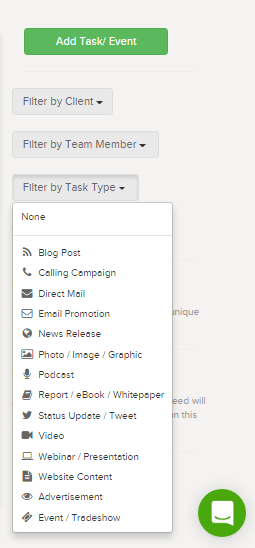
7. البصائر: رؤية التقدم والصورة الكبيرة
في علامة التبويب المعارف الدقيقة ، يمكنك عرض المهام الإجمالية. يمكنك تحديد عدد البودات النشطة والمعالم والمهام المكتملة والوقت المستغرق في كل مهمة. يمكنك أيضًا تصفية هذه المهام وفقًا للنوع والحالة والأشخاص المعينين والموعد النهائي.
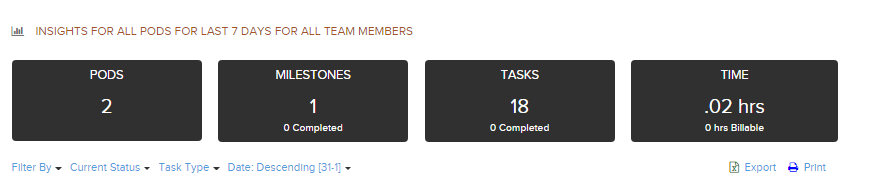
إذا قمت بالتمرير لأسفل في قسم Insights ، يمكنك عرض المهام الفردية المتعلقة بالحجرة والأشخاص المعينين للمهمة وتاريخ الاستحقاق.
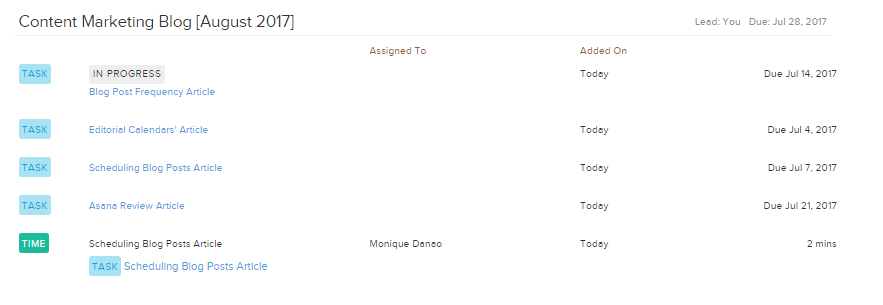
لقد وجدت أن Insights مفيد لأنه يوفر نظرة عامة على تقدم فريقي وتواريخ استحقاق المهام والوقت المخصص للمشروع.
لا تقدم تقارير وسائل التواصل الاجتماعي وتقارير التحليلات بنفس مستوى CoSchedule - ولكن إذا كنت مسوق محتوى مع فريق صغير ، فقد تكون هذه هي ميزة Insights التي ستحتاجها في أي وقت.
خطط وأسعار Brightpod
الإصدارات التي تمت ترقيتها من Brightpod هي Professional (29 دولارًا في الشهر) و Studio (69 دولارًا في الشهر) و Agency (129 دولارًا في الشهر) و Agency Plus (199 دولارًا في الشهر). 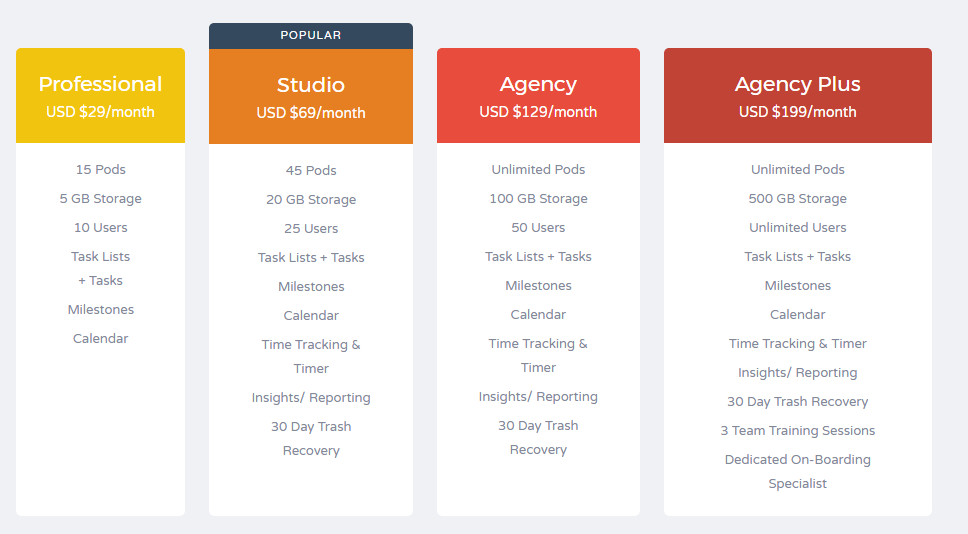 توفر الترقية إلى Professional للمستخدمين 15 جرابًا نشطًا وسعة تخزين 5 جيجابايت و 10 مستخدمين نشطين وإمكانية الوصول إلى قوائم المهام والمعالم ووظائف التقويم.
توفر الترقية إلى Professional للمستخدمين 15 جرابًا نشطًا وسعة تخزين 5 جيجابايت و 10 مستخدمين نشطين وإمكانية الوصول إلى قوائم المهام والمعالم ووظائف التقويم.
توفر خطة الاستوديو للمستخدمين 45 جرابًا نشطًا و 20 غيغابايت من السعة التخزينية و 25 مستخدمًا وإمكانية الوصول إلى تتبع الوقت والرؤى وميزات استعادة القمامة.
الترقية إلى خطط أكثر تكلفة ، مثل Agency and Agency plus تمنح المستخدمين عددًا غير محدود من البودات ، وتزيد من حجم التخزين وتزيد من عدد المستخدمين الذين يمكنك إضافتهم.
يعد Brightpod أغلى بكثير من Asana و Trello (كلاهما بسعر 9.99 دولارًا أمريكيًا شهريًا لكل مستخدم) ، لكن نقطة السعر ستكون نفسها إلى حد ما إذا أضفت المزيد من أعضاء الفريق.
نقطة سعر Brightpod للمحترفين (29 دولارًا في الشهر) وخطة الاستوديو (69 دولارًا في الشهر) ، تشبه إلى حد ما خطط CoSchedule's Solo Marketing (30 دولارًا في الشهر) وخطط التسويق الجماعي (60 دولارًا في الشهر).
ومع ذلك ، تتيح لك خطة Brightpod الاحترافية دعوة 10 مستخدمين ، بينما تتيح لك خطة CoSchedule's Solo Plan دعوة نفسك فقط.
هذا يجعل Brightpod هي أداة إدارة المشاريع الأكثر فعالية من حيث التكلفة في السوق.
الأفكار النهائية حول Brightpod
برايت بود لديه كل الأساسيات.
يحتوي على ميزات التقويم وقوائم المهام والأفكار ، ولكن ما يميزه هو تجربة المستخدم.
لقد قلت هذا من قبل وسأقوله مرة أخرى ، فمن السهل إلى حد ما التنقل عبر النظام الأساسي.
على عكس أدوات إدارة المشاريع الأخرى التي استخدمتها في الماضي ، لم يكن علي الاستمرار في مشاهدة مقاطع الفيديو التعليمية للتعرف على الميزات. لقد شاهدت للتو البرنامج التعليمي الرئيسي وبطبيعة الحال اعتدت على البرنامج.
أعترف أنها ليست موجهة نحو الميزانية أو وسائل التواصل الاجتماعي مثل منافسيها. ولكن ، إذا كنت ترغب فقط في إنشاء مشاريع والحصول على تجربة مستخدم سلسة ، فإن Brightpod هو حلم أصبح حقيقة!
